windows10时间同步出错怎么办 windows10时间同步出错解决办法
- 更新日期:2023-05-11 16:44:27
- 来源:互联网
windows10时间同步出错怎么办,右键此电脑,选择属性,点击左侧菜单中的控制面板,找到并打开时钟、语言和区域,点击时钟、语言和区域,切换Internet时间,点击更改设置,选择其他服务器进行更新即可。小伙伴想知道win10的时间同步出问题了怎么办,下面小编给大家带来了windows10时间同步出错解决办法。
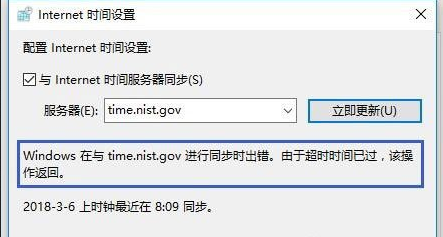
windows10时间同步出错解决办法
1、桌面鼠标右键单击此电脑--属性。
2、在属性界面单击左侧的控制面板主页。
3、进入控制面板,点击时钟、语言和区域。
4、点击设置时间与日期。
5、在时间日期设置界面先确认时区是否是北京时间,然后单击Internet时间选项卡。
6、在Internet选项卡点击更改设置按钮。
7、将时区服务器地址选择为Windows授时中心地址,点击立即更新即可,当这个服务器出错的时候,我们可以选下列表中的其它服务器尝试。









